Ein einfaches Tutorial darüber, wie man Anwendungen vollständig auf macOS deinstalliert, ohne dass Dateien, Optionen oder Einstellungen auf dem System verbleiben.
Im Vergleich zu Windows-Betriebssystemen, wo die meisten Anwendungen über die Systemsteuerung deinstalliert werden, kann die Deinstallation auf macOS durch einfaches Verschieben der Anwendung vom Ordner "Anwendungen" in den "Papierkorb" erfolgen. Es wird empfohlen, auch den "Papierkorb" zu leeren, nachdem Sie eine Anwendung mithilfe dieser klassischen Methode deinstalliert haben.
Diese klassische Methode garantiert jedoch nicht, dass die Anwendung vollständig vom Betriebssystem entfernt wird. Viele Anwendungen (insbesondere die komplexeren) erstellen Dateien mit Einstellungen, Optionen, Lizenzinformationen außerhalb des Installationsordners der Anwendung. In diesem Fall wird empfohlen, diese Anwendungen vollständig auf macOS zu deinstallieren.
Wie man Anwendungen vollständig auf macOS deinstalliert
Wenn Sie Anwendungen vollständig auf macOS deinstallieren müssen, ist das empfohlene Tool AppCleaner. Es ist ein kostenloses Dienstprogramm, werbefrei, erfordert keine Registrierung und muss nicht installiert werden. Die neuesten Versionen von AppCleaner unterstützen auch die vollständige Deinstallation von Widgets (macOS Sonoma) und Plugins, die auf macOS installiert sind.
1. Laden Sie die neueste Version von AppCleaner von diesem Link herunter..
2. Entpacken Sie AppCleaner und führen Sie das Dienstprogramm aus.
3. Im AppCleaner-Dienstprogramm gibt es zwei Möglichkeiten, eine Anwendung vollständig von macOS zu entfernen. Sie können die Anwendung in das Dienstprogramm ziehen (Drag & Drop) oder die Suchfunktion des Dienstprogramms verwenden.
In meinem Szenario habe ich mich entschieden, Adobe Illustrator vollständig von macOS zu deinstallieren.
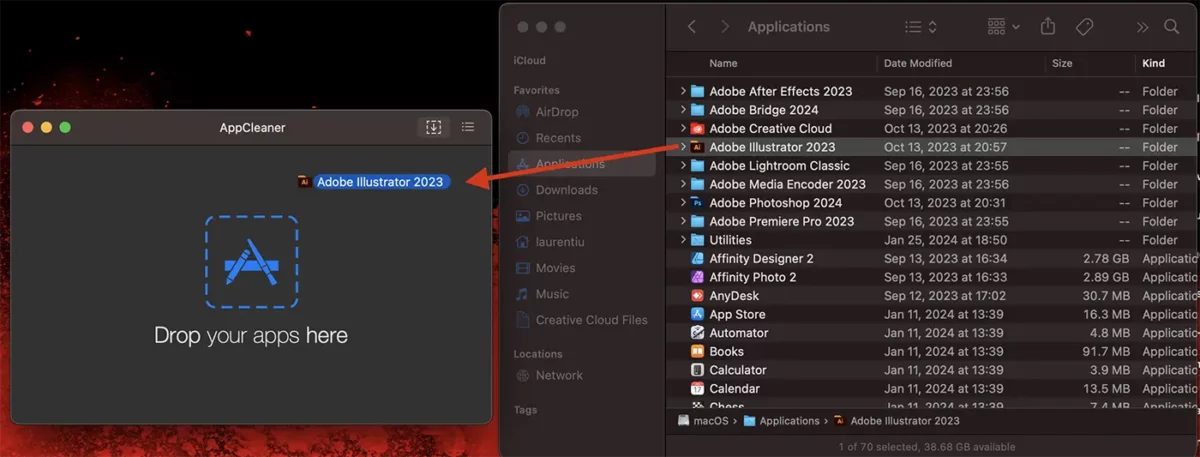
4. Nach Abschluss des Scanvorgangs klicken Sie auf die Schaltfläche "Entfernen", um die Anwendung vollständig von Mac zu entfernen.
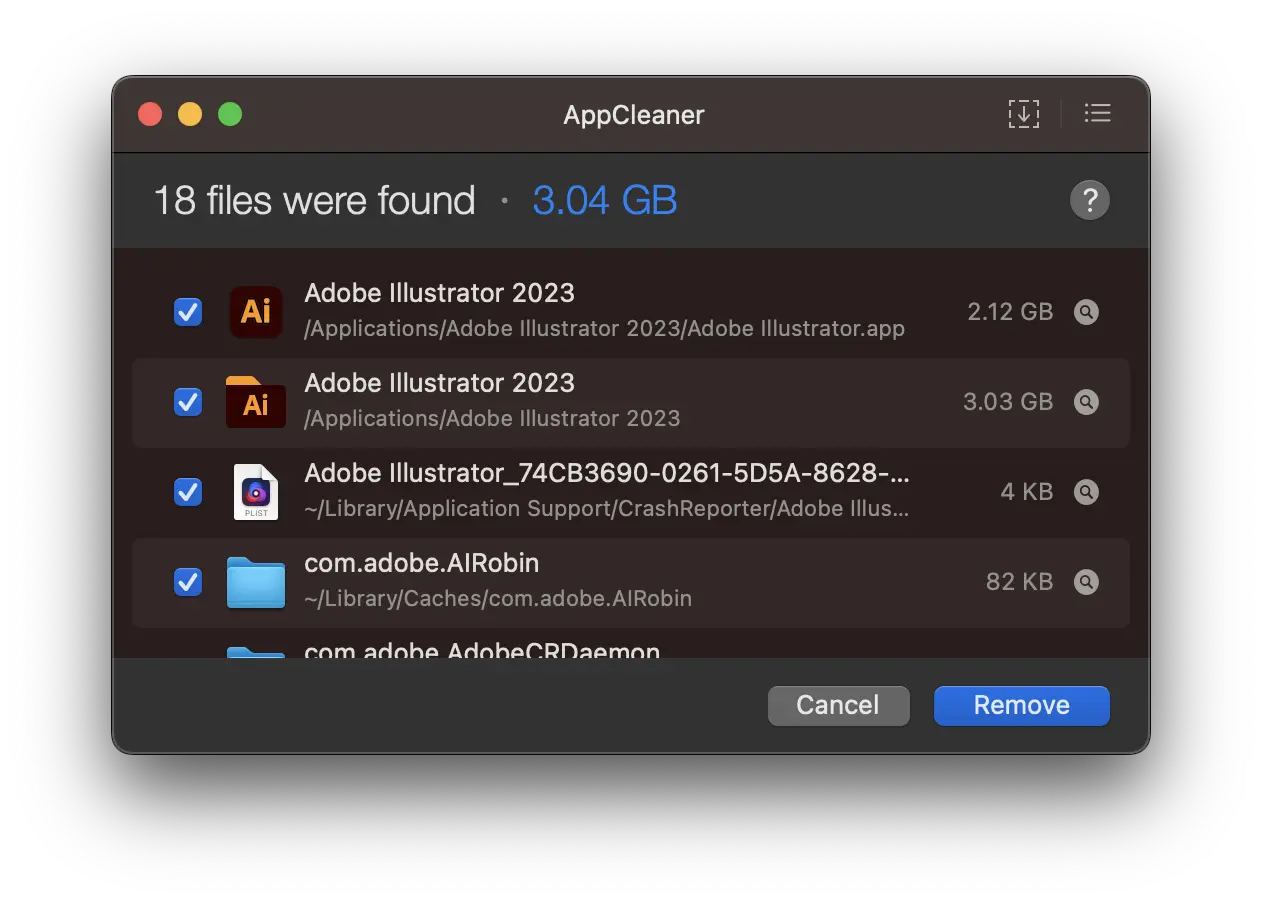
Nach diesem Schritt wird die Anwendung vollständig entfernt, zusammen mit allen Einstellungsdateien und anderen Bibliotheken, die sie auf dem System erstellt hat.
Es ist eine sehr effiziente Lösung, wenn Sie so viel Speicherplatz auf dem Mac wie möglich freigeben möchten oder wenn Sie eine Anwendung vollständig entfernen möchten, um sie mit den Standardeinstellungen neu zu installieren.
Related: So verstecken Sie Apps auf dem iPhone oder iPad
Sie können native macOS-Anwendungen und Dienstprogramme sowie Anwendungen, die derzeit geöffnet sind, nicht deinstallieren.

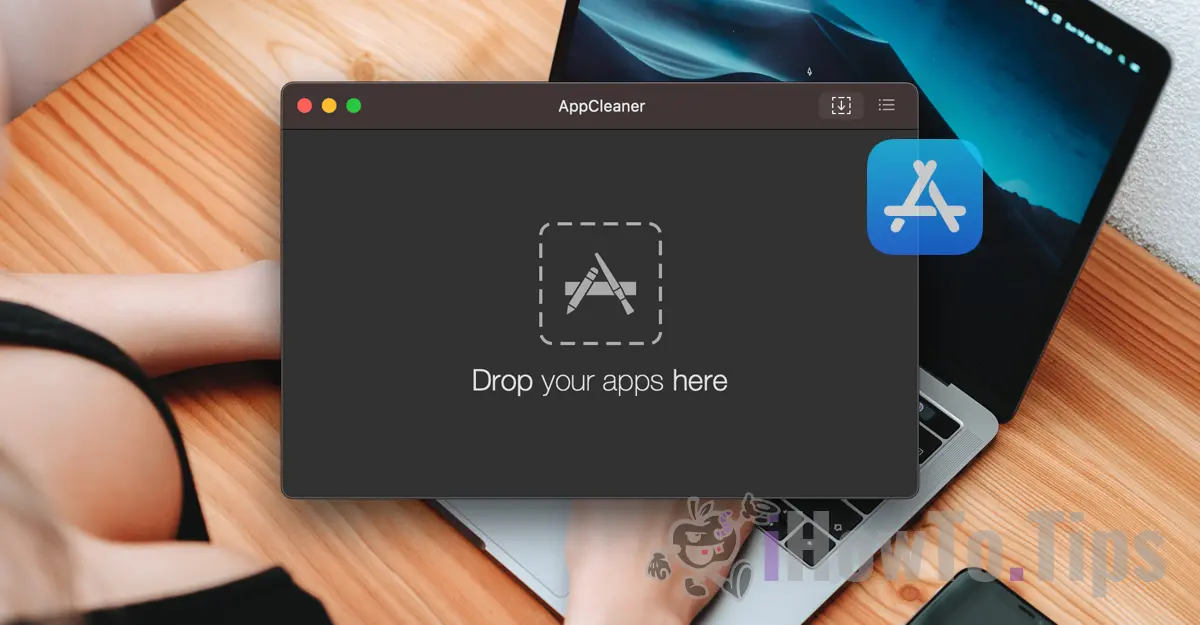










Ich hatte wirklich ein echtes Problem, weil ich nicht vollständig deinstallieren konnte PhotosUps und Corel. Es schützt meine Stubs vor Konfigurationen, Lizenzen und anderen Verrücktheiten.
Thanks!
Herzlich willkommen!